微伴的群SOP可以规范社群的运营流程。使用群sop任务的群,会在添加规则后的一定时间内,收到管理员指定推送的消息。
管理员可以在微伴后台创建群sop任务,设定使用规则的群聊、推送的时间和推送的内容,微伴将准时提醒群主给自己的客户群发送消息,避免错发、漏发消息,还能统一员工的推送行为。
如果企业需要运营多个社群,可以使用群SOP,比如——
超级管理员、管理员——可管理全部客户群SOP;
部门管理员——可管理部门群SOP;
普通员工——可管理个人客户群SOP。
使用 群SOP 前,需要配置 营销席位。
配置步骤如下:
1、进入【微伴后台】>【配置中心】>【席位管理】。

2、点击【购买席位】,勾选【营销扩展包】,核对订单信息,进行提交,也可扫码联系微伴专属服务人员进行开通。
(温馨提示:注意手机的来电/短信提醒)

3、超级管理员、管理员可在【席位管理】为企业成员开启席位,开启后可进行使用该功能。
进入【微伴后台】>【营销】>【营销计划】>【群SOP】,点击【创建群sop任务】;
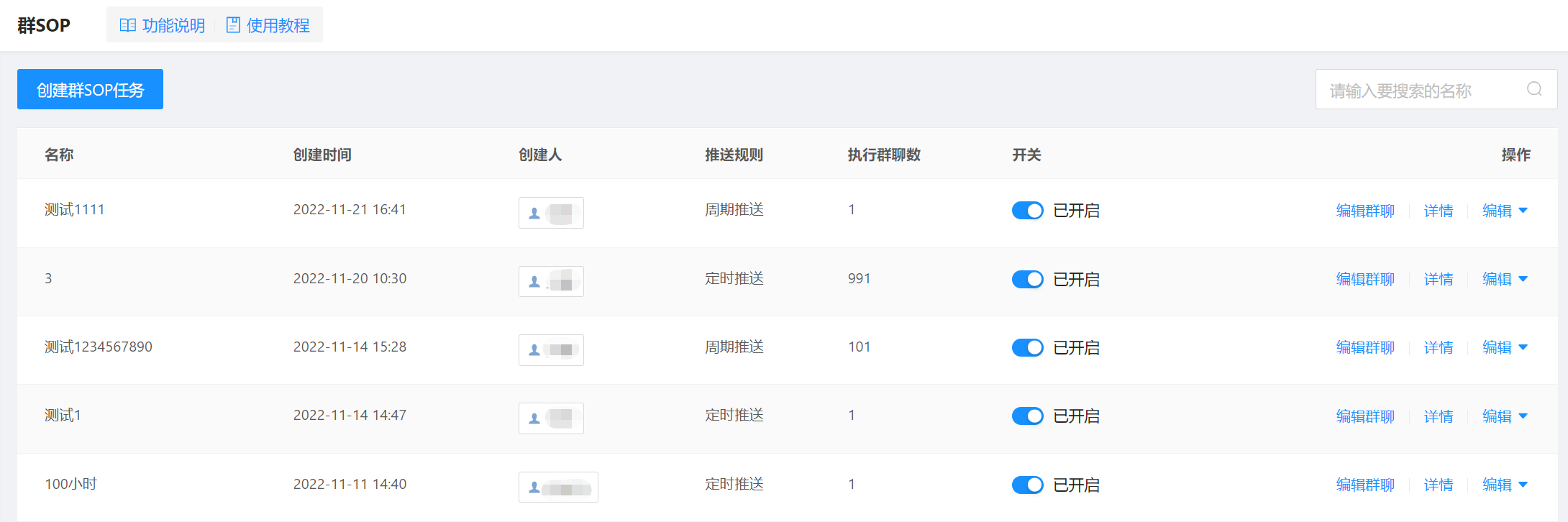
任务名称:用于记录企业SOP名称或使用场景,名称不会展示给客户;
触发群聊:可选择全部群聊或筛选群聊;
执行员工:自定义选择收到SOP任务提醒的员工;
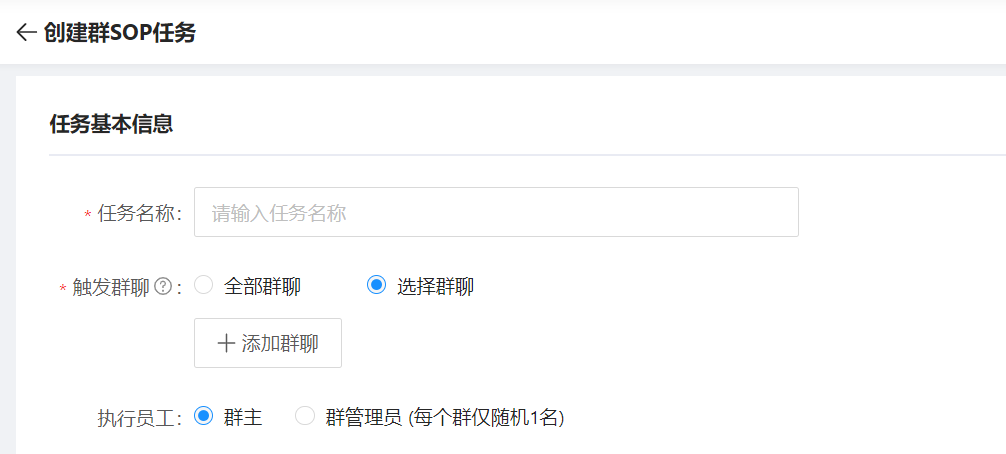
【筛选群聊】:可根据群名称、群主、群标签查找群聊;
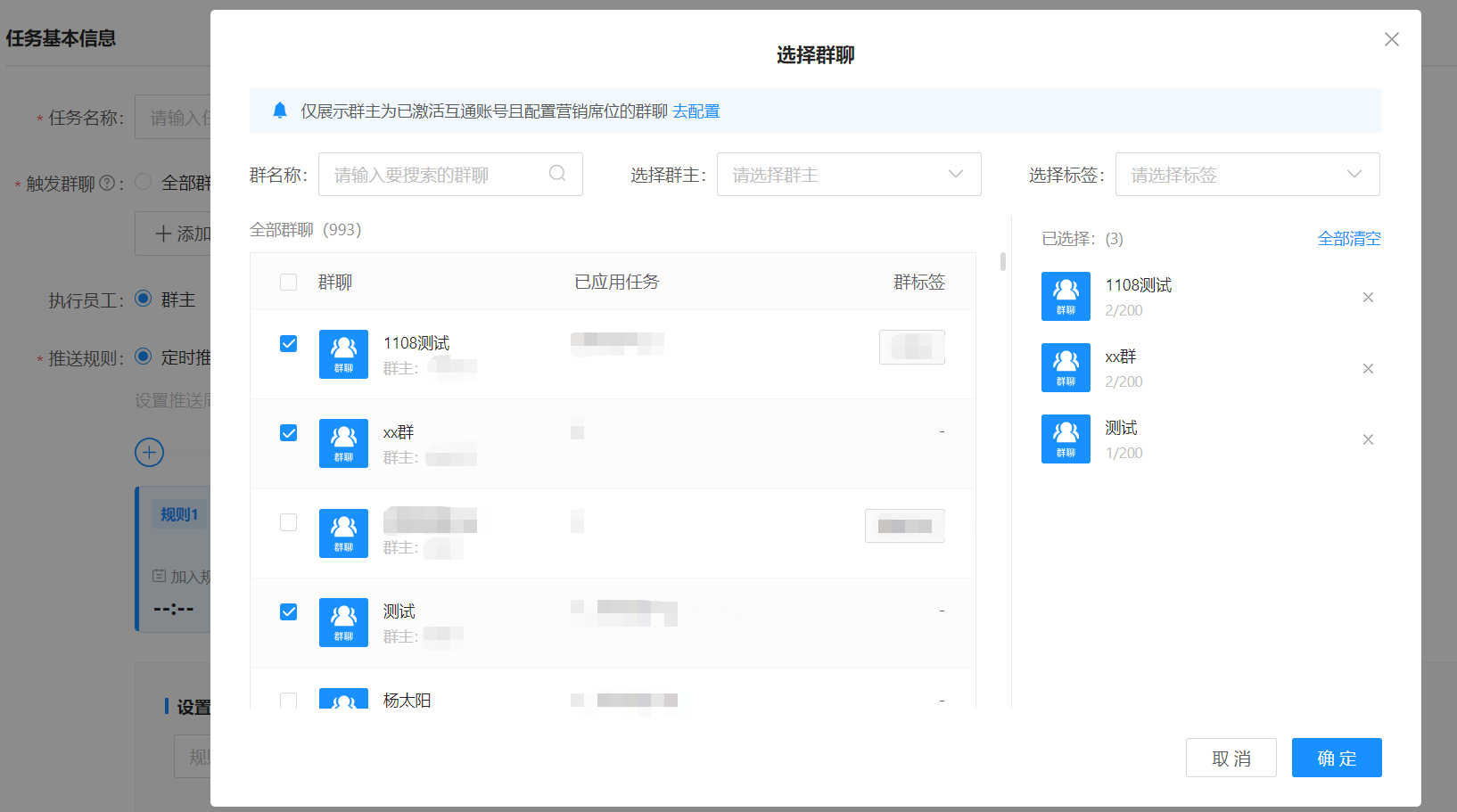
推送规则:可选择【定时推送】或【周期推送】;
【定时推送】:(可添加多条推送规则,多条规则同时生效,最多可设置20条规则)
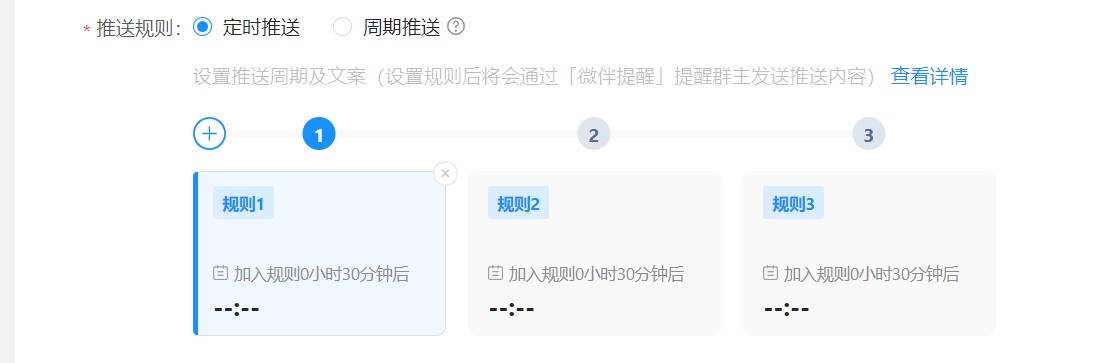
【周期推送】:该规则将按天、周、月循环推送;需要设定周期开始的时间和结束时间;(可添加多条推送规则,多条规则同时生效)
开始时间:可选择【立即开始】或【定时开始】
结束使用:可选择【永久有效】或【定时结束】或【X天/周/月】后结束
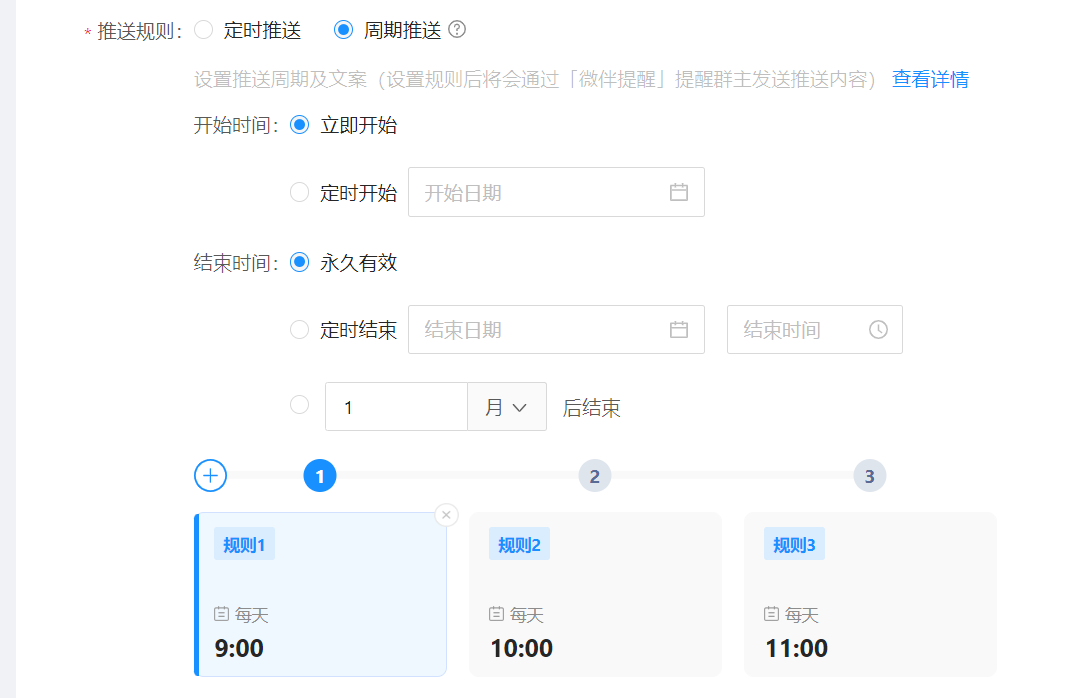
规则内容:设置每个规则的名称及触发条件、发送时间、发送内容;
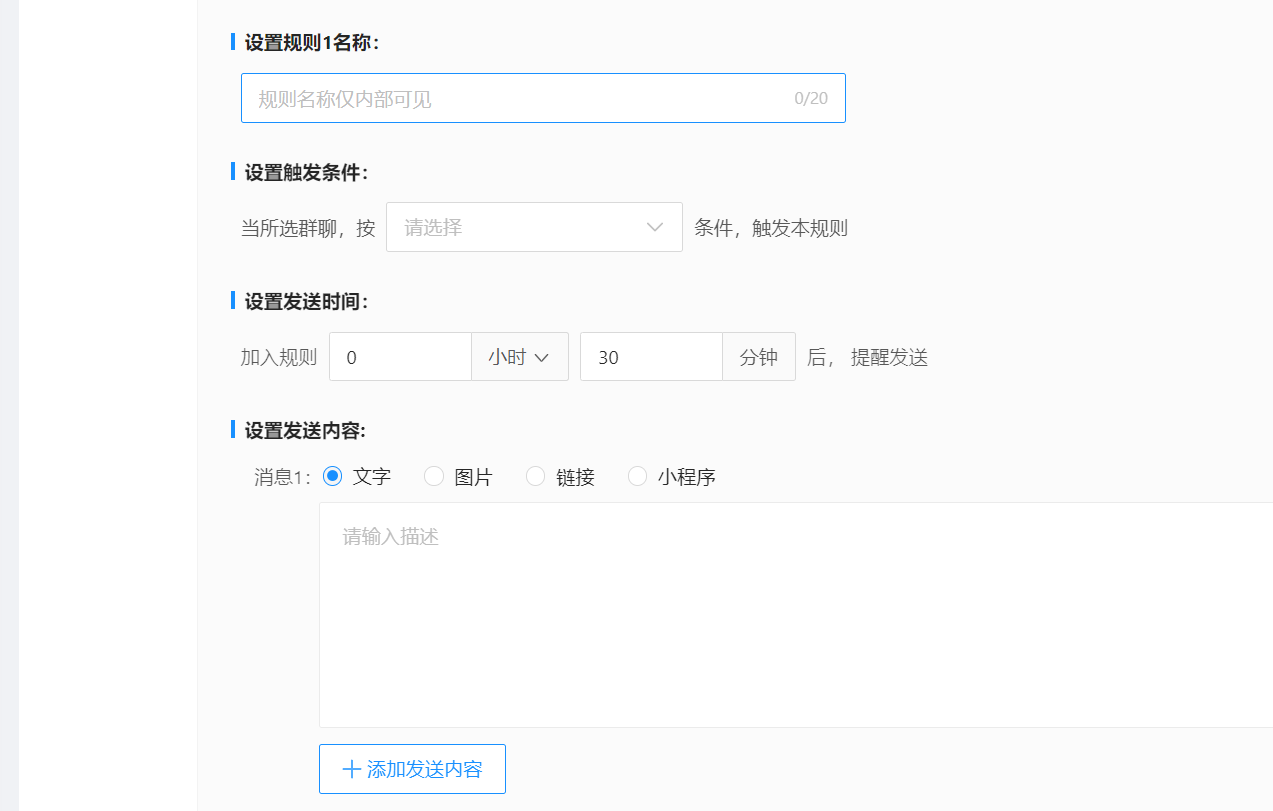
【设置触发条件】
条件一:立即发送

条件二:按群聊标签

条件三:按群聊人数

条件四:按创建群聊的时间
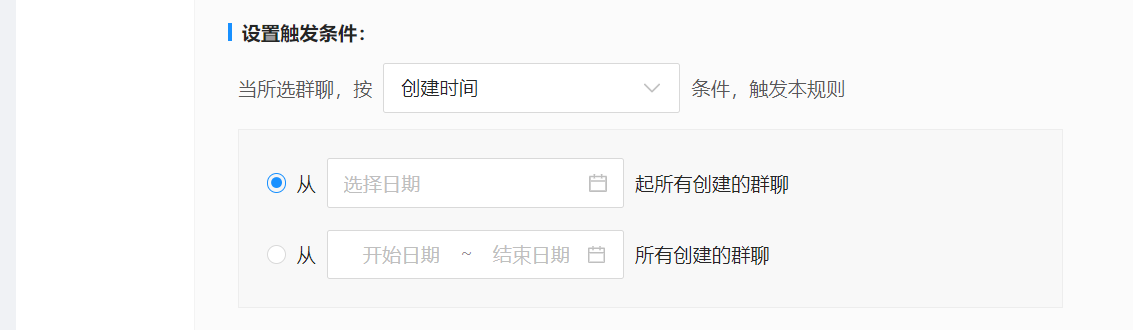
设置发送内容:可发送文字、图片、链接、小程序4种类型的消息;
如果添加链接,可以开启【高级设置】,自定义链接的标题、摘要、封面;还可以开启【链接追踪设置】,为链接添加追踪能力,转化为雷达链接、客户点击后可给客户打标签、添加客户评分/积分;
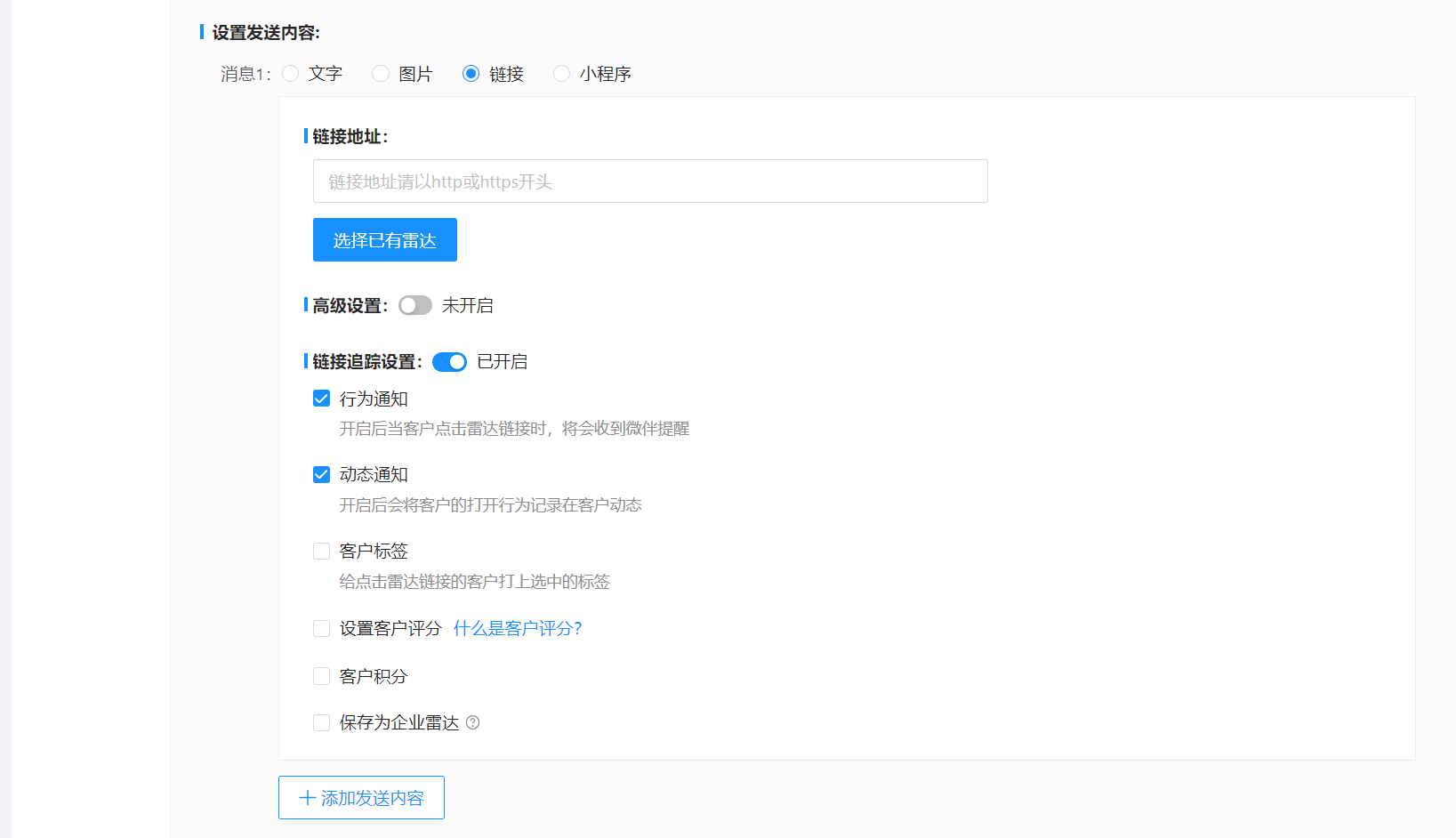
设置完成后,点击创建按钮,既可创建完成。
编辑群聊:创建完成后,可以在首页点击【编辑群聊】,更改使用规则的群聊;

编辑:可进行修改/复制/删除设置好的SOP任务;
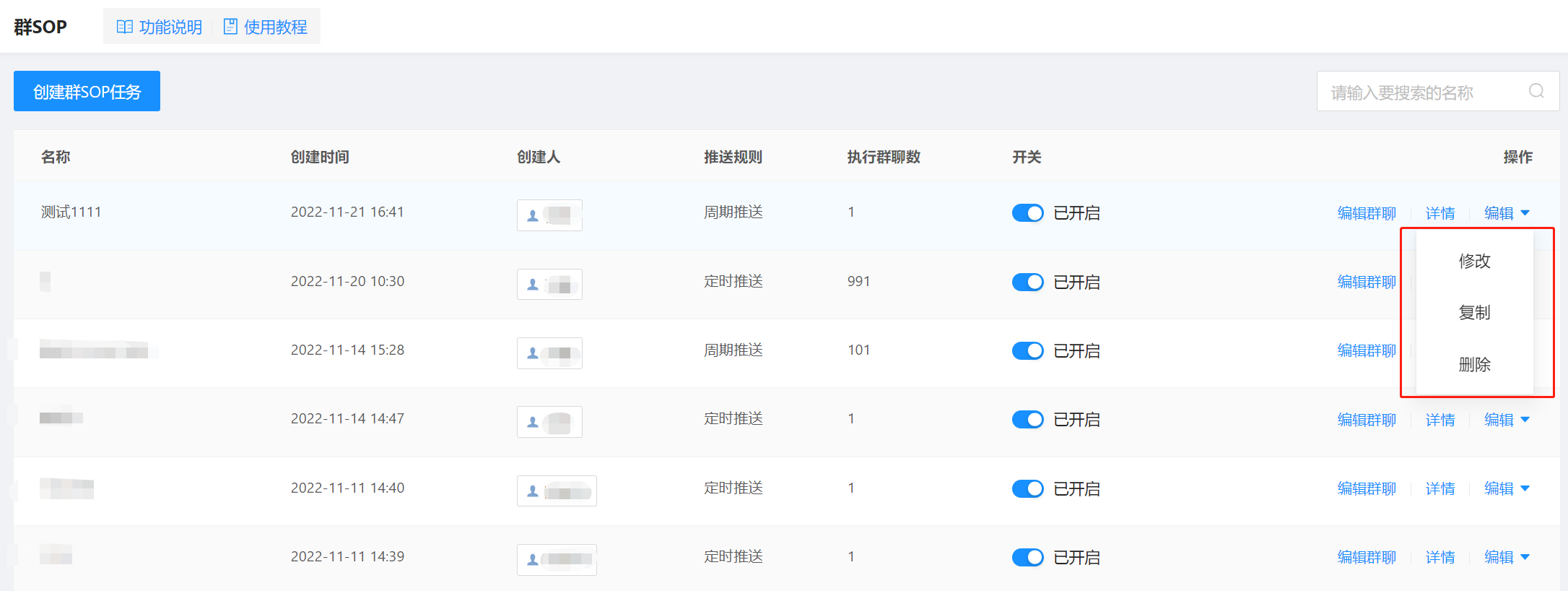
任务设置完成后,到达任务设定的时间,群主会在企业微信中收到微伴助手的推送提醒,点击【查看推送详情】弹出新的页面;
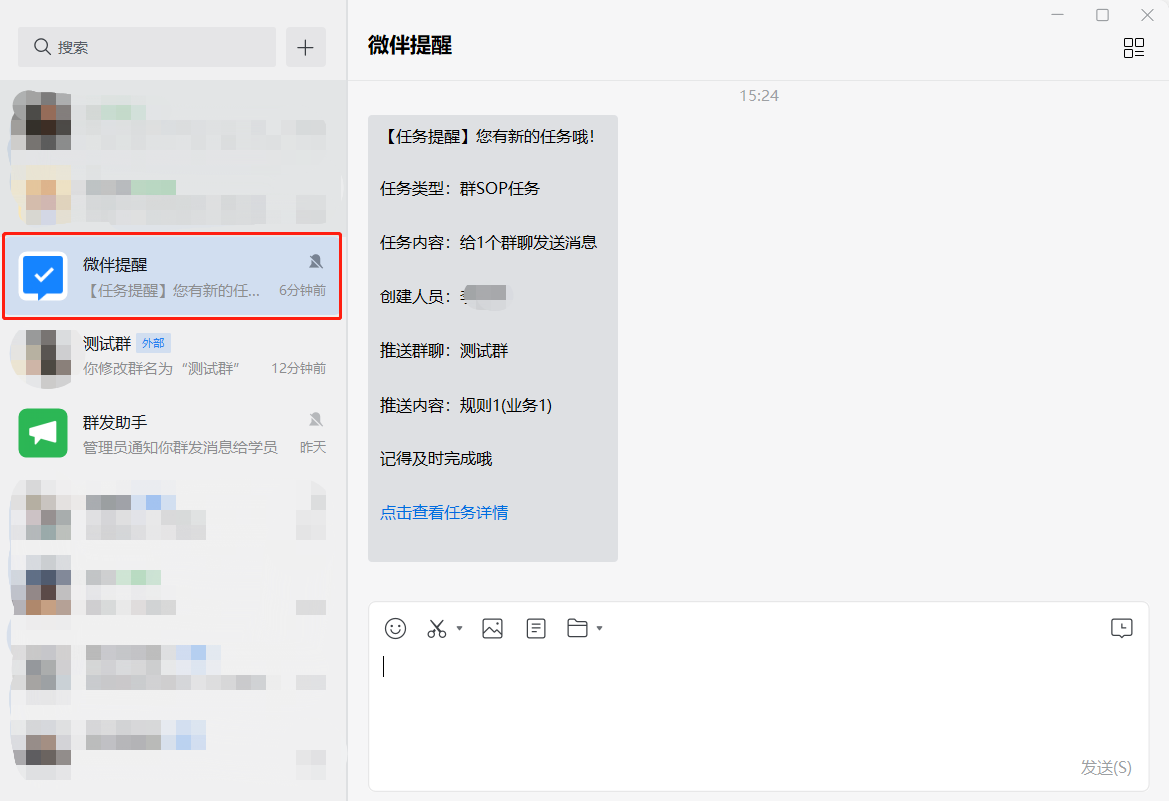
点击群名后的【打开】进入群聊,在群聊侧边栏的【快捷回复】-【话术】页面可以看到推送任务,点击【一键发送】即可将内容发送出去;
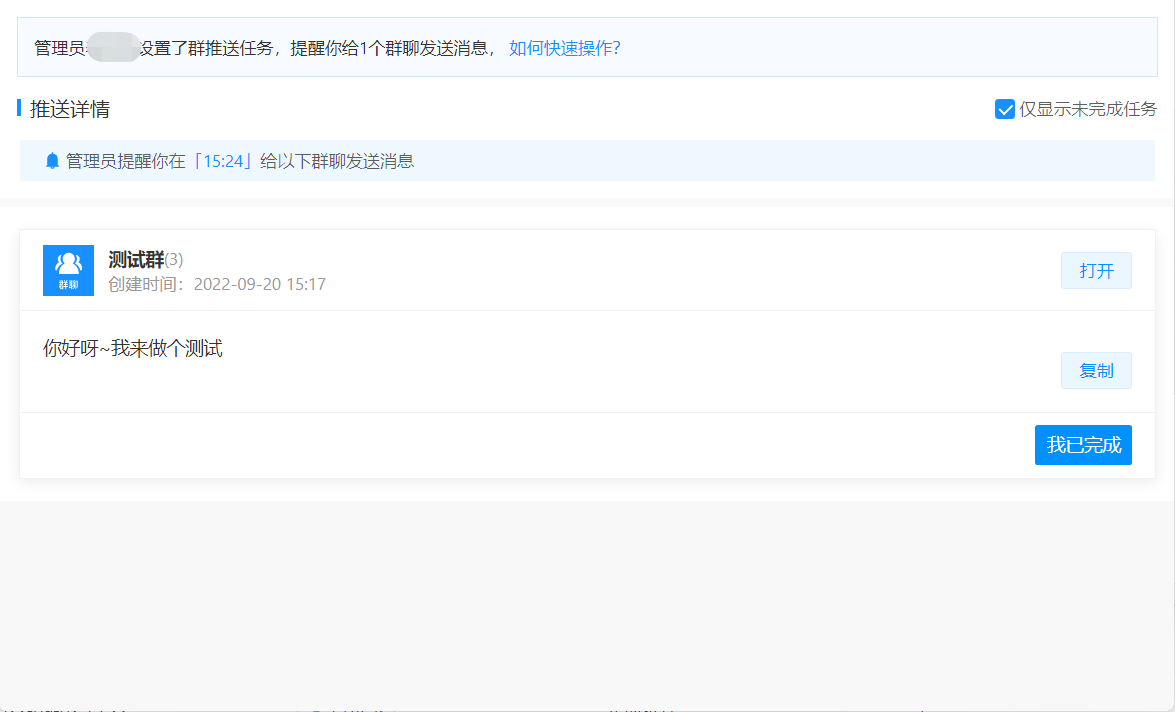
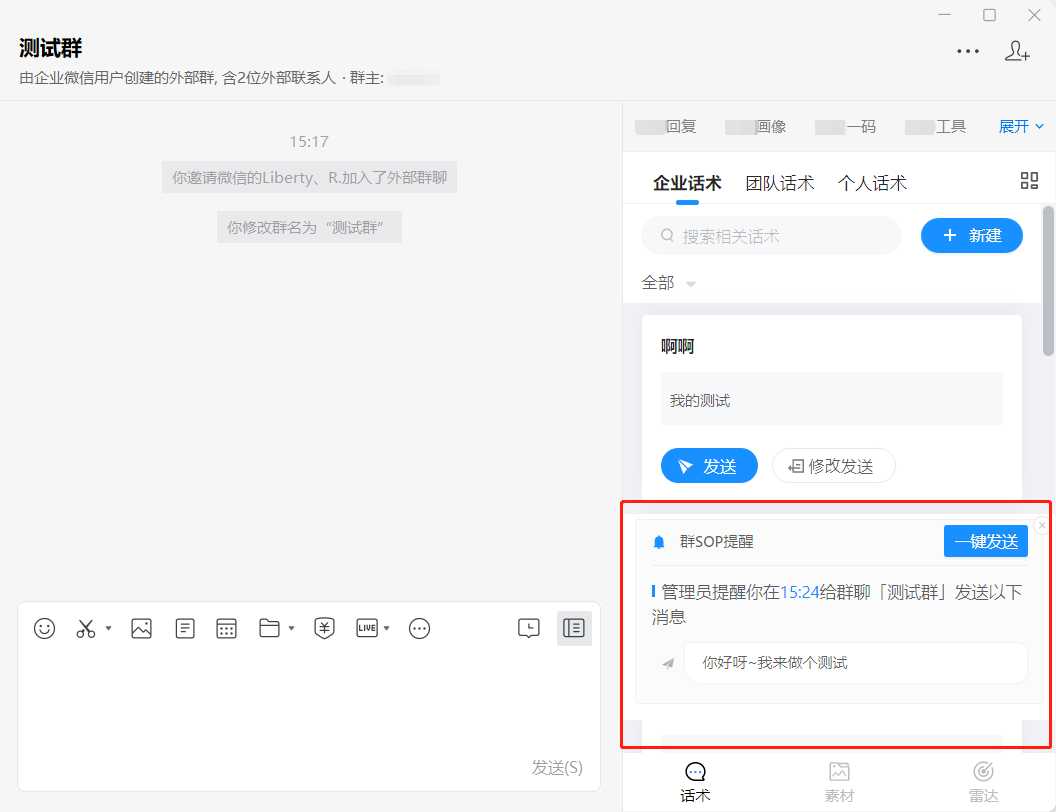
给群发送完消息之后点击【我已完成】按钮,再继续给下一个群发送消息。
选择某个任务,点击列表的【详情】,可查看3个版块的数据:内容详情、执行详情、群聊详情;
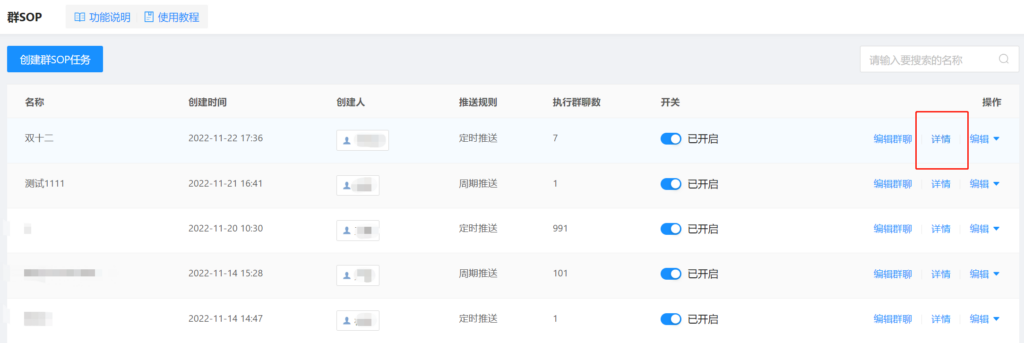
【内容详情】:可查看创建人、创建时间、创建规则等基本信息;
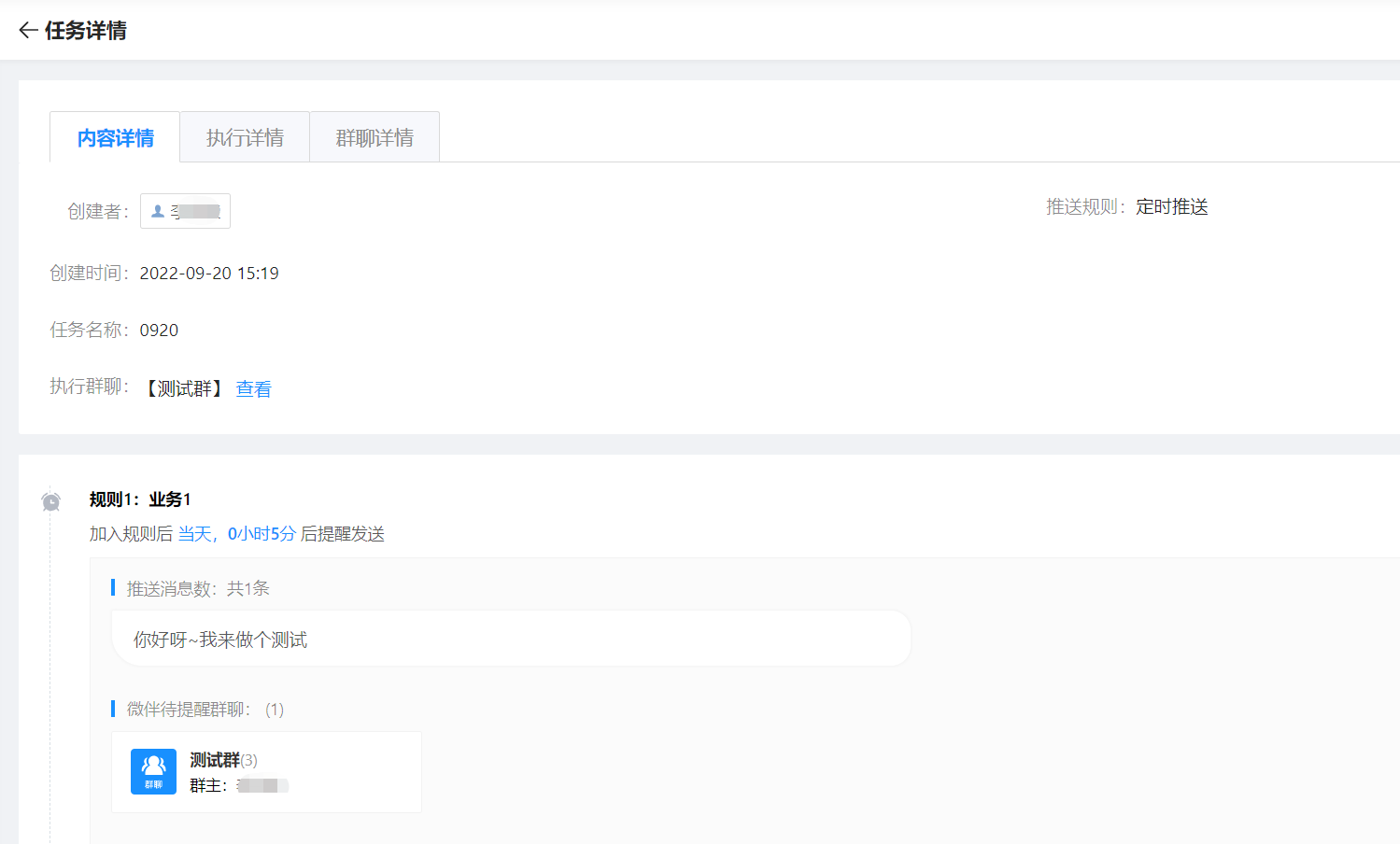
【执行详情】:可从规则和成员的维度查看任务的执行数据;
任务总数:微伴已发送提醒,需要推送到群聊的规则总数(一条推送规则为一条任务数);微伴已提醒规则数*执行群聊数;
已完成任务数:规则已经被群主推送到群聊的总数;
未完成任务数:规则没有被群主推送到群聊的总数;
任务完成率:已完成任务数+任务总数✖100%;
执行群聊数:该成员需推送规则的群聊总数;
规则详详情页面可根据时间段、推送群聊、筛选规则,查看规则提醒时间、任务总数、已完成任务数、未完成任务数、完成率等数据;
数、完成率等数据;
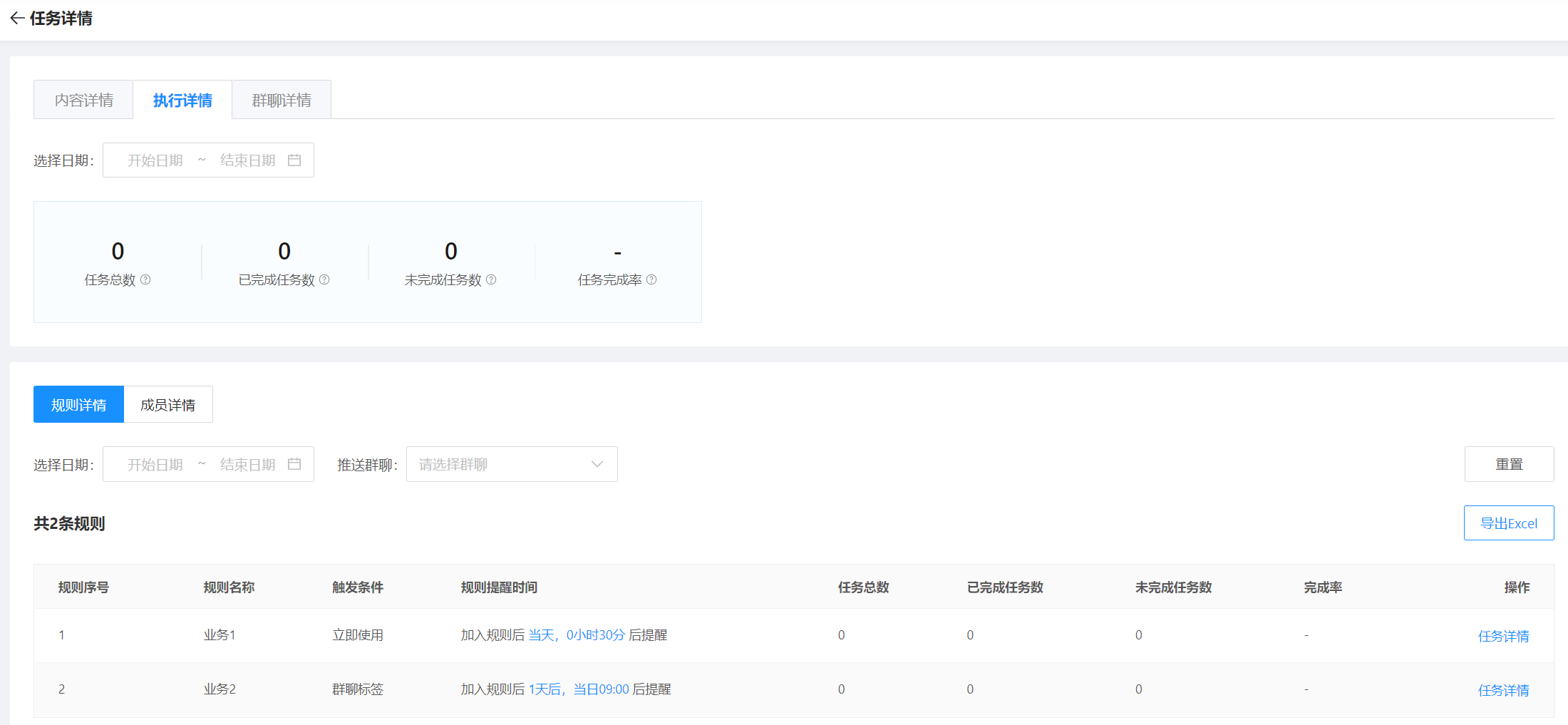
成员详情页面可根据成员、时间段筛选成员,查看执行群聊数、任务总数、已完成任务数、未完成任务数、任务完成率等信息;
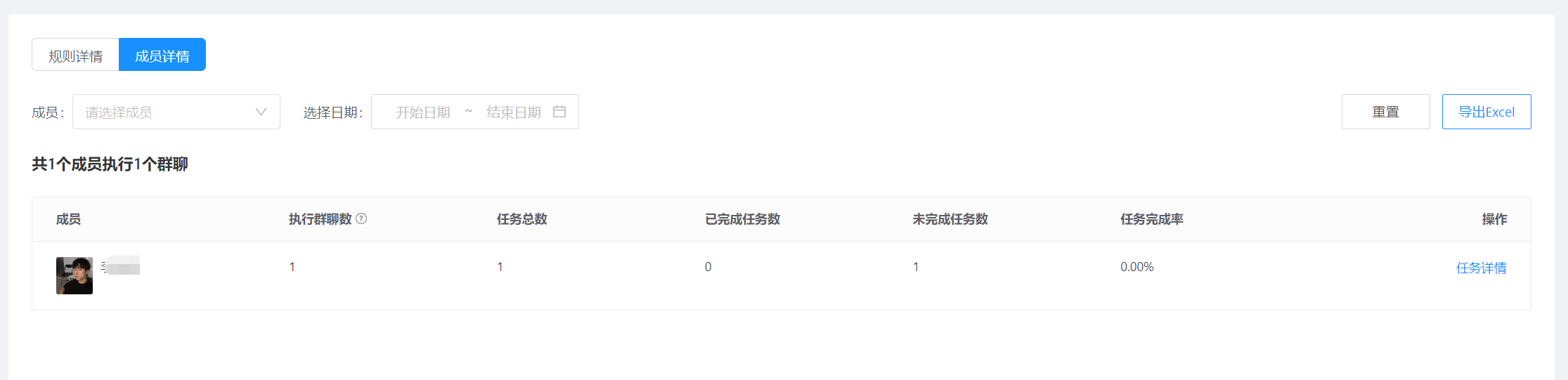
【群聊详情】:可查看当前执行群sop任务的群聊规则推送状态;
还可根据群聊或群主筛选想要查看的群聊详情,包括群id、创建时间、加入规则时间、待提醒、已推送、已发送等数据;
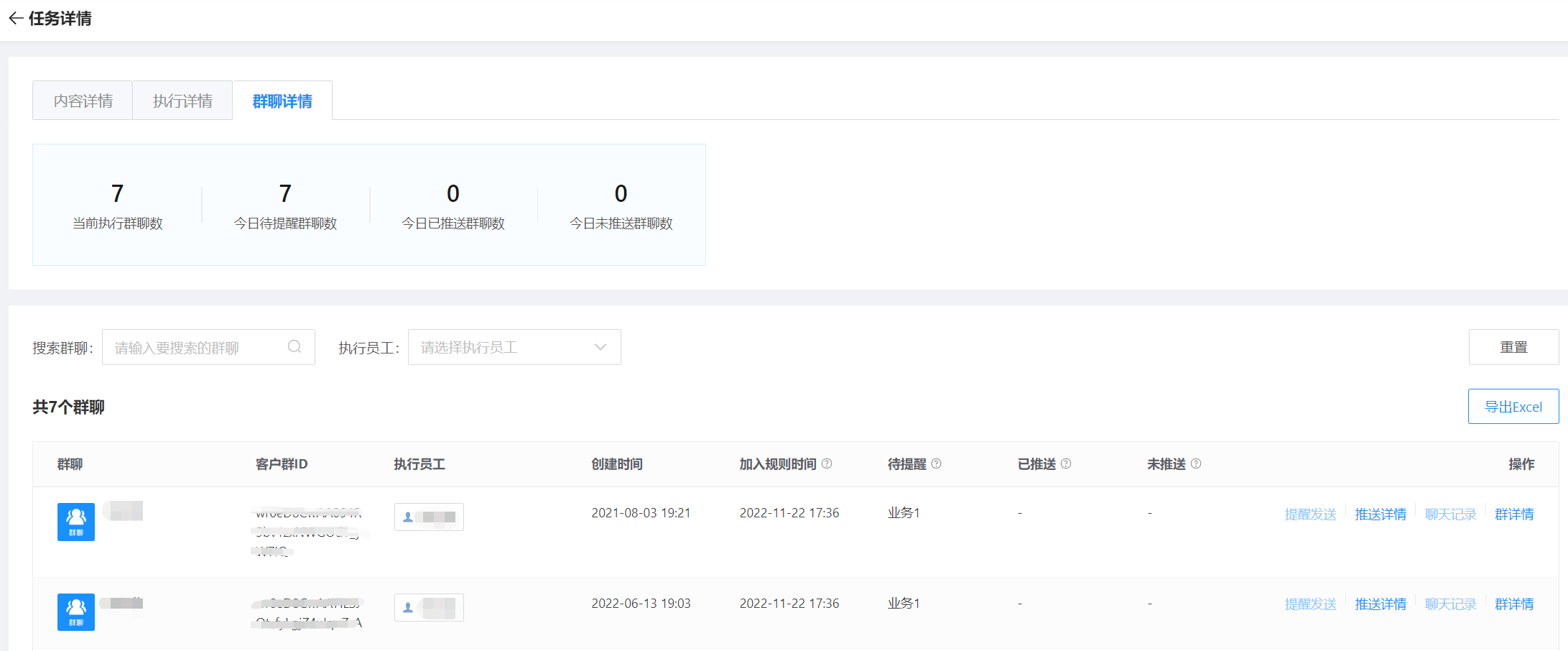
同一套群SOP规则可以给多个群使用。